Instagram – одна из самых популярных мобильных социальных сетей для обмена фотографиями и видео в мире. На компьютерах же доступ к главным возможностям Инстаграма ограничен – можно просматривать ленту, лайкать понравившиеся фото, писать комментарии и подписываться на интересные странички, но не загружать собственный контент. Но иногда все же удобнее добавить фото в Инстаграм с компьютера в обход данных ограничений, тем более что сделать это все же возможно.
Публикация фото в Instagram через компьютер
Официального способа залить фото в Инстаграм с компа просто нет. Существует несколько других вариантов добавить фотографию:
- Через браузер – с помощью консоли разработчика или специального расширения.
- Через программу Instagram, скачивающуюся через официальный магазин приложений Windows 10 Microsoft Store.

- Через программы-эмуляторы мобильных платформ.
- С помощью бесплатных инструментов для управления постами.
Рассмотрим, как загрузить фото в Инстаграм, используя вышеперечисленные методы.
Способ 1. Через браузер (вручную)
Наиболее простой способ выложить фото в Инстаграм с компьютера онлайн – открытие в браузере мобильной версии социальной сети. Делается это так:
- Открываем в браузере официальный сайт социальной сети и авторизируемся с помощью логина и пароля.
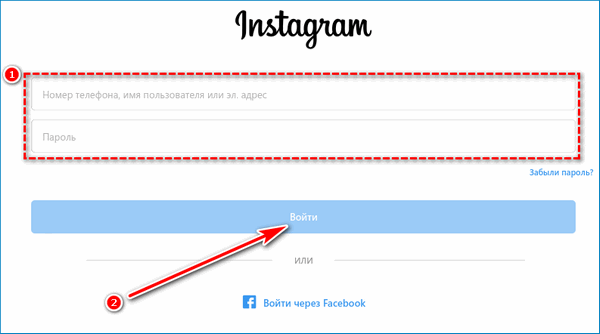
- Открываем консоль разработчика. Для этого одновременно нажимаем Ctrl+Shift+I (другой способ: нажатие правой кнопкой мыши в любом месте страницы и выбор пункта «Просмотр кода элемента»).
- В консоли нажимаем на значок планшета и телефона – иконка эмуляции мобильных устройств. Далее в верхней строке задаём удобное устройство, разрешение и масштаб страницы.
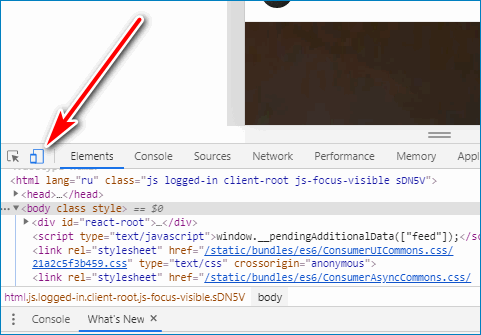
- Обновляем страницу.
После этого увидим интерфейс социальной сети, схожий с её мобильной версией. Эмуляция планшета или телефона позволила открыть доступ к возможности выложить фото с ПК. Достаточно кликнуть на значок в виде плюса, выбрать нужное изображение в файловой системе и нажать на кнопку «Опубликовать».
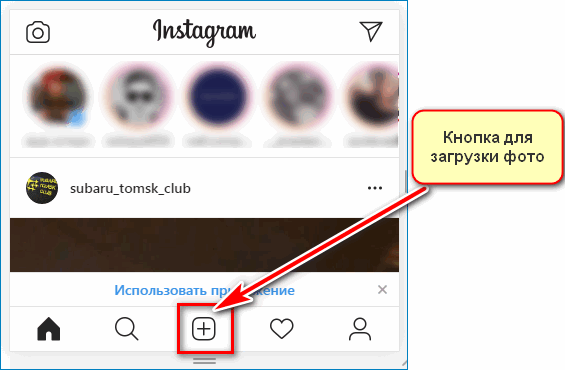
Способ 2. Через официальное приложение
Владельцы компьютеров с установленной ОС Windows 10 при выставлении фото через ПК могут воспользоваться официальным приложением Instagram:
- Заходим в магазин приложений Microsoft Store.
- Набираем в поиске название социальной сети и нажимаем на кнопку «Установить» рядом с предложенным вариантом.
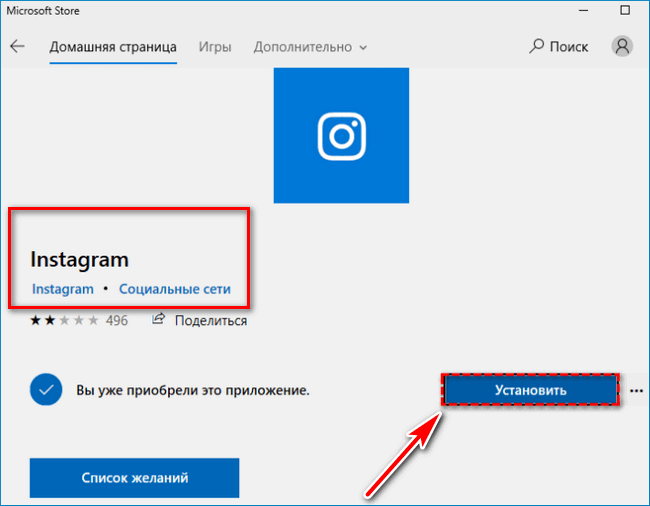
- При запуске программы вводим логин и пароль от Instagram-профиля.
Теперь можно заняться публикацией материала на страничку. Достаточно нажать на значок «+» в нижней части экрана, разрешить приложению доступ к системным файлам и выбрать нужное изображение на компьютере.
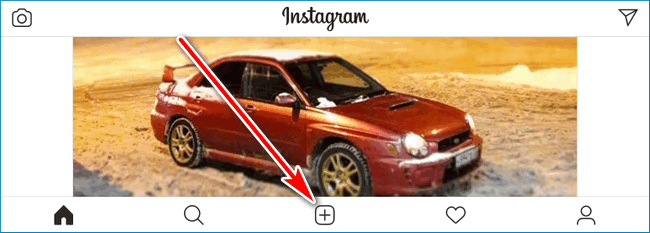
Способ 3. Через эмуляторы мобильной ОС
Эмулятор – программа, симулирующая работу аппаратной части мобильного устройства на компьютере.
Топ-5 лучших эмуляторов Андроид:
- BlueStacks;
- Nox App Player;
- MEmu;
- Koplayer;
- Genymotion.
Вот, например, как можно загрузить фото в Инстаграм через эмулятор BlueStacks:
- Скачиваем установочный файл программы на компьютер.
- Запускаем установку ПО.
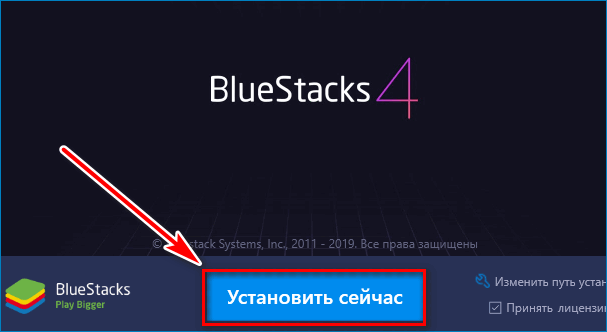
- Открываем программу и входим в аккаунт Google.
- Через Play Market устанавливаем приложение Инстаграм.
- Открываем мобильный клиент социальной сети, авторизируемся со своим логином и паролем.
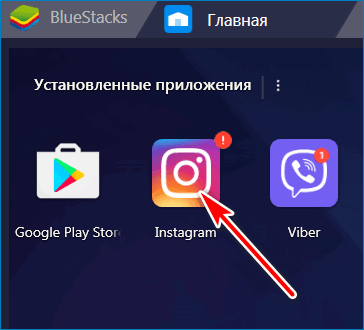
Теперь можно работать с социальной сетью в привычном режиме. Пользователь может не только выкладывать фотографии на свою страничку, но и просматривать истории других пользователей, создавать прямые трансляции, то есть выполнять все недоступные в веб-версии сервиса действия.
Способ 4. С помощью сервиса SMMplanner
SMMplanner – сервис отложенного постинга в социальные сети. Работает он следующим образом:
- Сначала заводится аккаунт на сервисе, добавляется учётная запись Инстаграма.
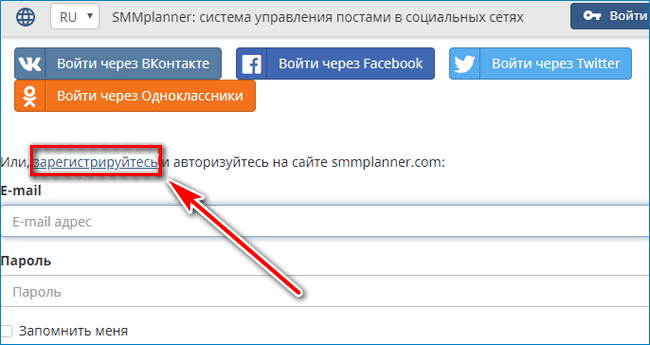
- При успешной привязке страницы осуществляется переход во вкладку «Посты».
- Далее нажимается кнопка «Запланировать пост». В открывшемся окне выбирается фотография и текст к ней, а также время публикации, геолокация, отметки и прочее.
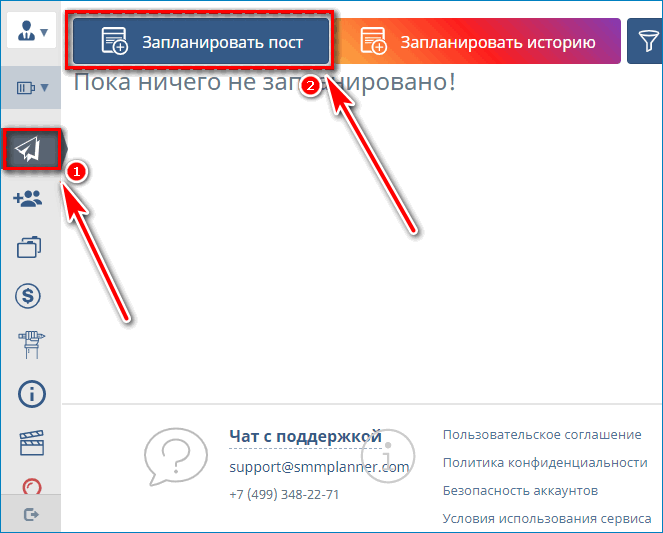
Пост с фотографией появится на странице пользователя ровно в указанное время. До этого момента владелец аккаунта может пользоваться всеми функциями социальной сети в обычном режиме.
Разработчики социальной сети активно борются против тех, кто использует их приложение на стационарных девайсах – ограничивают функционал веб-версии и в целом не дают возможности нормально работать с инструментом. Однако для некоторых пользователей Instagram является неотъемлемой частью жизни, а постоянный постинг – хобби и способом заработка. Поэтому многим так важно освоить навык выкладывания в сеть фотографий вне зависимости от имеющегося в наличии устройства.

